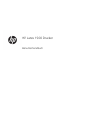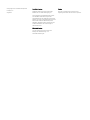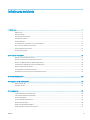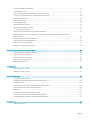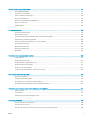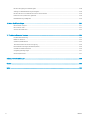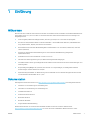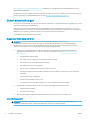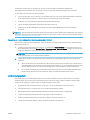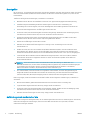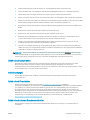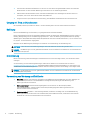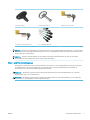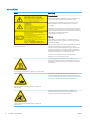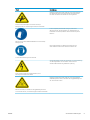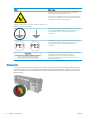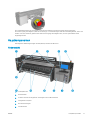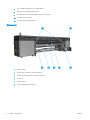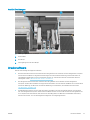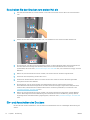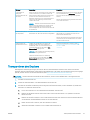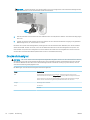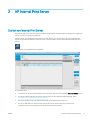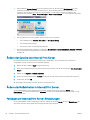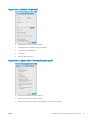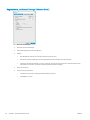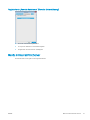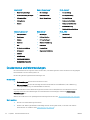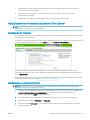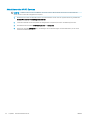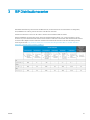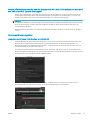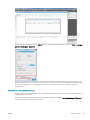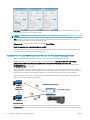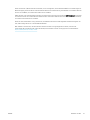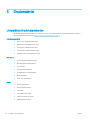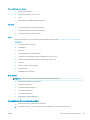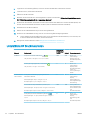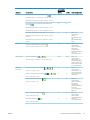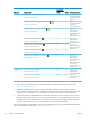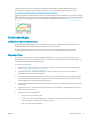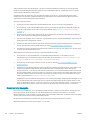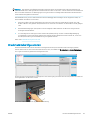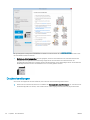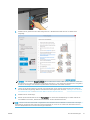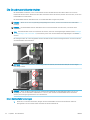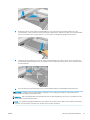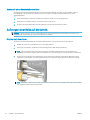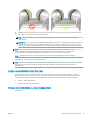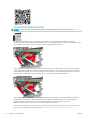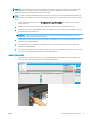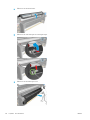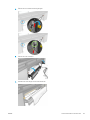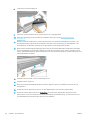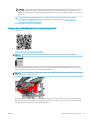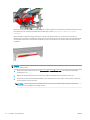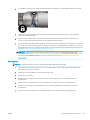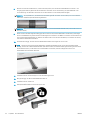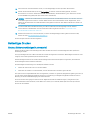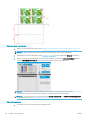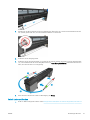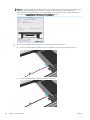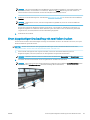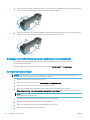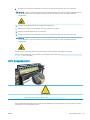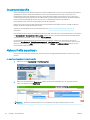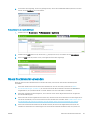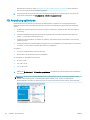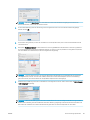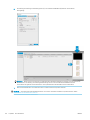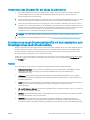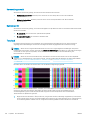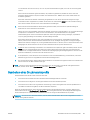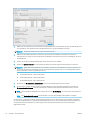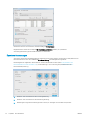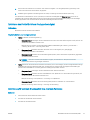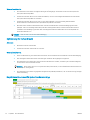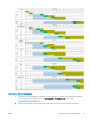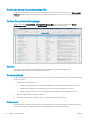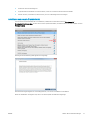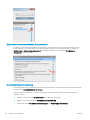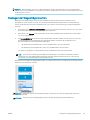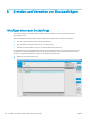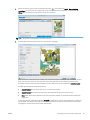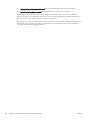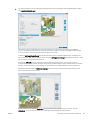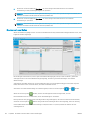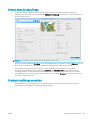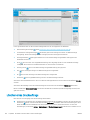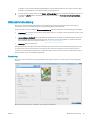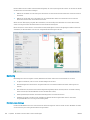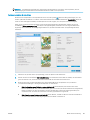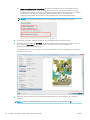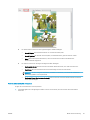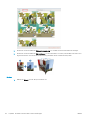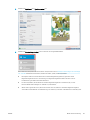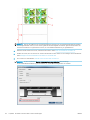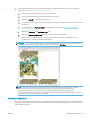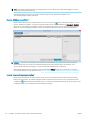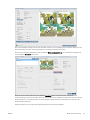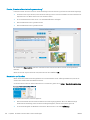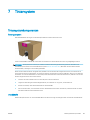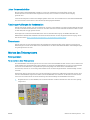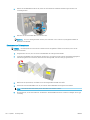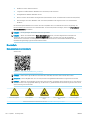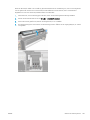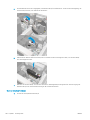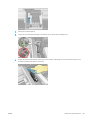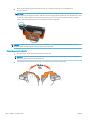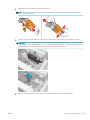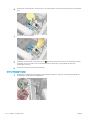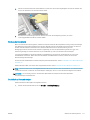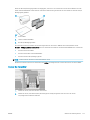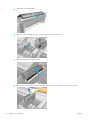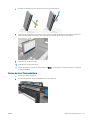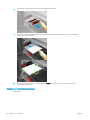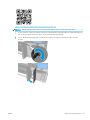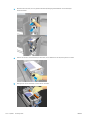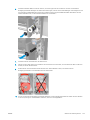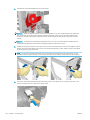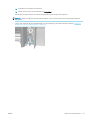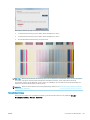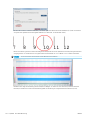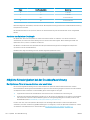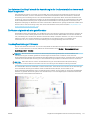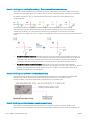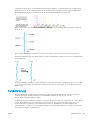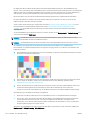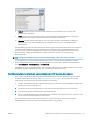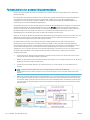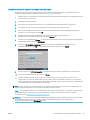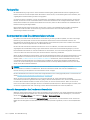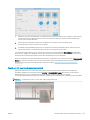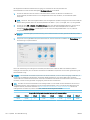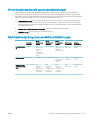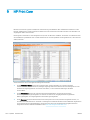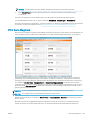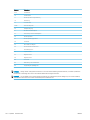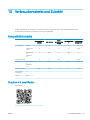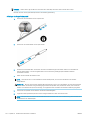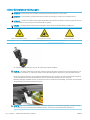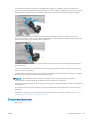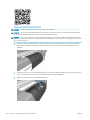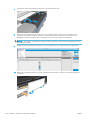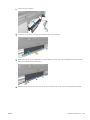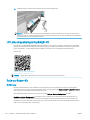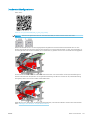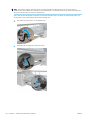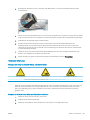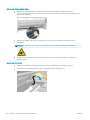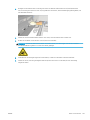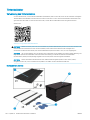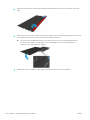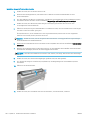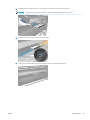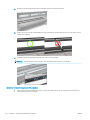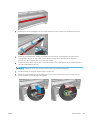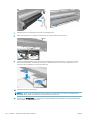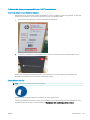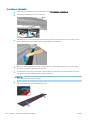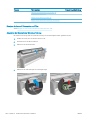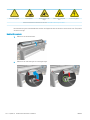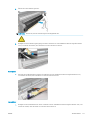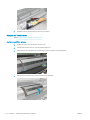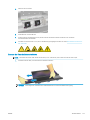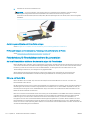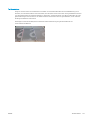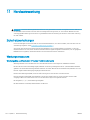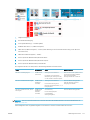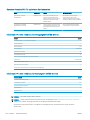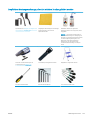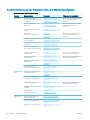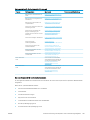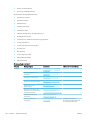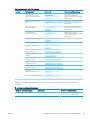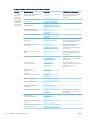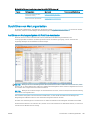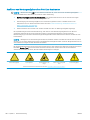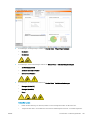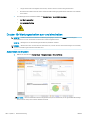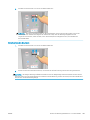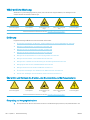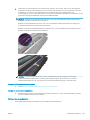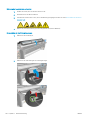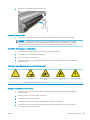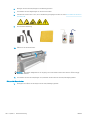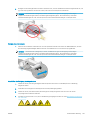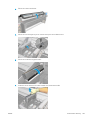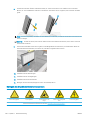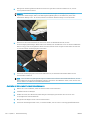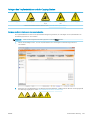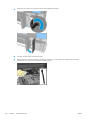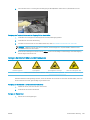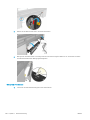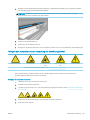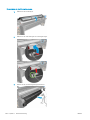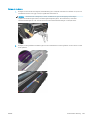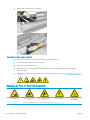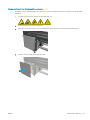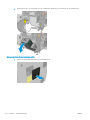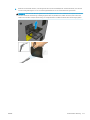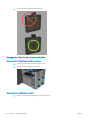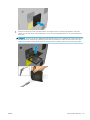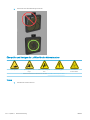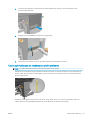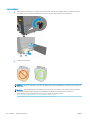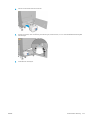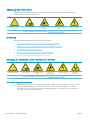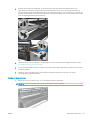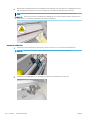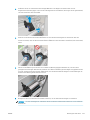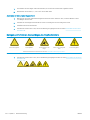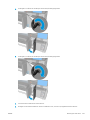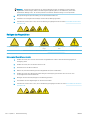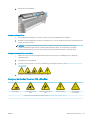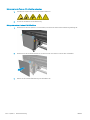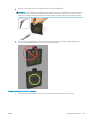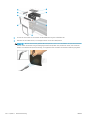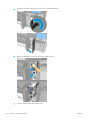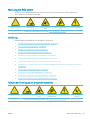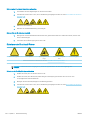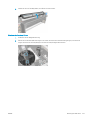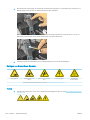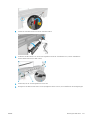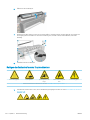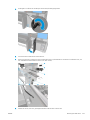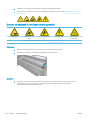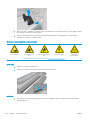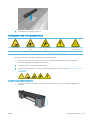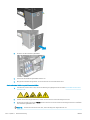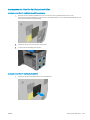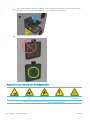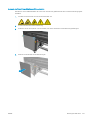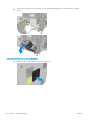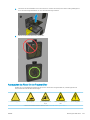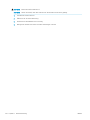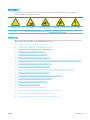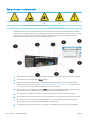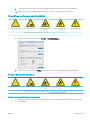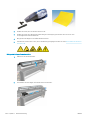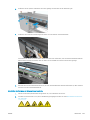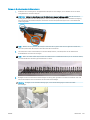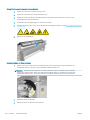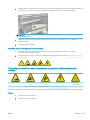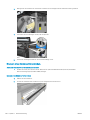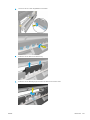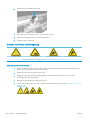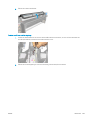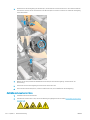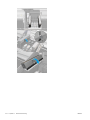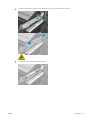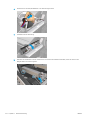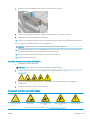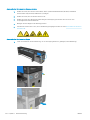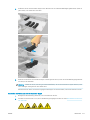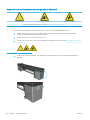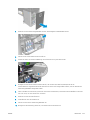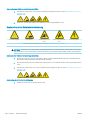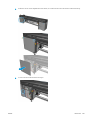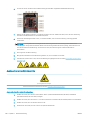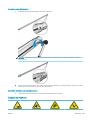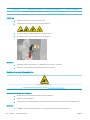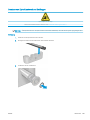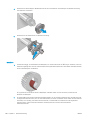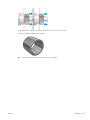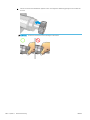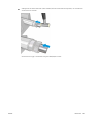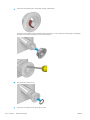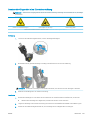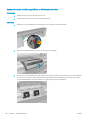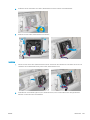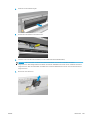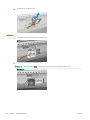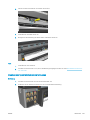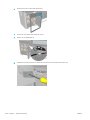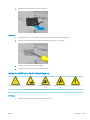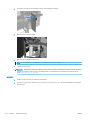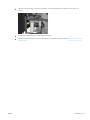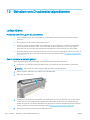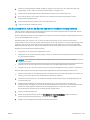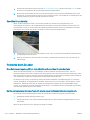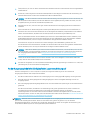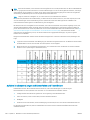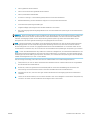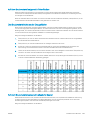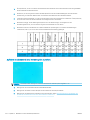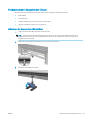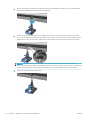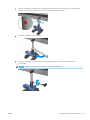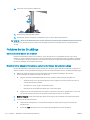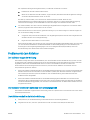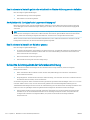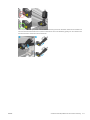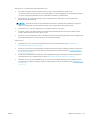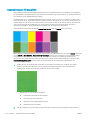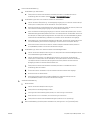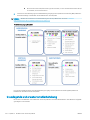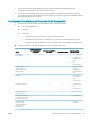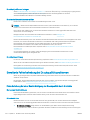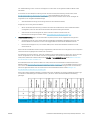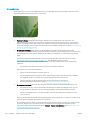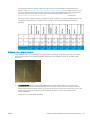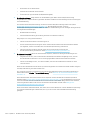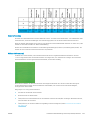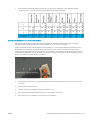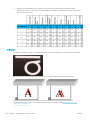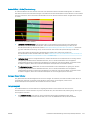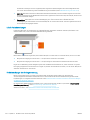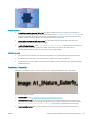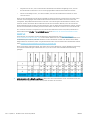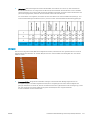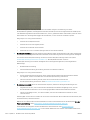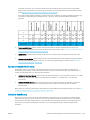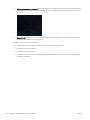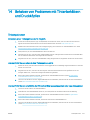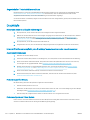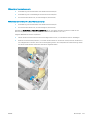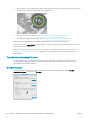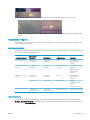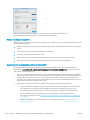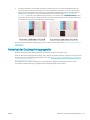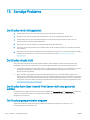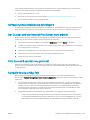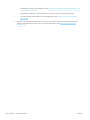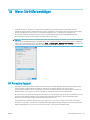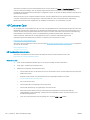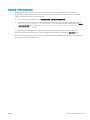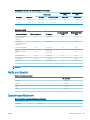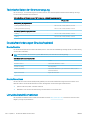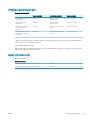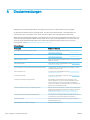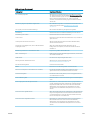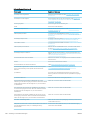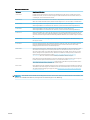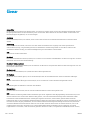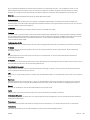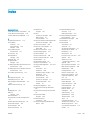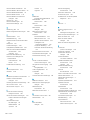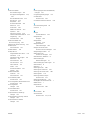HP Latex 1500 Printer Benutzerhandbuch
- Kategorie
- Spielzeuge
- Typ
- Benutzerhandbuch

HP Latex 1500 Drucker
Benutzerhandbuch

© Copyright 2016–2020 HP Development
Company, L.P.
Ausgabe 5
Rechtliche Hinweise
Inhaltliche Änderungen dieses Dokuments
behalten wir uns ohne Ankündigung vor.
Für HP Produkte und Dienstleistungen gelten
ausschließlich die Bestimmungen in der
Garantieerklärung des jeweiligen Produkts bzw.
Dienstes. Aus dem vorliegenden Dokument sind
keine weiterreichenden Garantieansprüche
abzuleiten. HP haftet nicht für technische oder
redaktionelle Fehler oder Auslassungen in
diesem Dokument.
Sicherheitshinweise
Vor dem Starten des Druckers lesen und
befolgen Sie die Bedienungs- und
Sicherheitsanweisungen.
Marken
Microsoft® und Windows® sind in den USA
eingetragene Marken der Microsoft Corporation.

Inhaltsverzeichnis
1 Einführung ................................................................................................................................................................................................. 1
Willkommen .............................................................................................................................................................................. 1
Dokumentation ......................................................................................................................................................................... 1
Sicherheitsvorkehrungen ........................................................................................................................................................ 2
Hauptkomponenten .............................................................................................................................................................. 11
Druckersoftware ..................................................................................................................................................................... 13
So schalten Sie den Drucker zum ersten Mal ein .............................................................................................................. 14
Ein- und Ausschalten des Druckers ..................................................................................................................................... 14
Transportieren des Druckers ................................................................................................................................................ 15
Druckerstatussignal ............................................................................................................................................................... 16
2 HP Internal Print Server ......................................................................................................................................................................... 17
Starten von Internal Print Server ......................................................................................................................................... 17
Ändern der Sprache von Internal Print Server ................................................................................................................... 18
Ändern der Maßeinheiten in Internal Print Server ............................................................................................................ 18
Festlegen der Internal Print Server-Einstellungen ........................................................................................................... 18
Menüs in Internal Print Server .............................................................................................................................................. 21
Druckerstatus und Warnmeldungen ................................................................................................................................... 22
Aktualisieren von Firmware und Internal Print Server ..................................................................................................... 23
3 RIP Distributionscenter .......................................................................................................................................................................... 25
4 Integration von Druckworkows .......................................................................................................................................................... 26
Einführung in JDF ................................................................................................................................................................... 26
Arbeiten mit JDF ..................................................................................................................................................................... 26
5 Druckmaterial .......................................................................................................................................................................................... 32
Unterstützte Druckmaterialsorten ...................................................................................................................................... 32
Unterstützte HP Druckmaterialien ...................................................................................................................................... 34
Druckmaterialtipps ................................................................................................................................................................ 37
Druckmaterialkongurationen ............................................................................................................................................. 39
Druckvorbereitungen ............................................................................................................................................................. 40
Die Druckmaterialkantenhalter ............................................................................................................................................ 42
Aufbringen einer Rolle auf die Spindel ................................................................................................................................ 44
DEWW iii

Laden einer Rolle in den Drucker ......................................................................................................................................... 45
Beidseitiges Drucken ............................................................................................................................................................. 55
Einen doppelseitigen Druckauftrag mit zwei Rollen drucken ......................................................................................... 59
Anzeigen von Informationen zum geladenen Druckmaterial ......................................................................................... 60
Entnehmen einer Rolle .......................................................................................................................................................... 60
Licht Ausgabeplatte ............................................................................................................................................................... 61
Druckmaterialprole .............................................................................................................................................................. 62
Mehrere Prole exportieren .................................................................................................................................................. 62
Neues Druckmaterial verwenden ........................................................................................................................................ 63
Für Anordnung optimieren ................................................................................................................................................... 64
Vorbereiten des Druckers für ein neues Druckmaterial ................................................................................................... 67
Erstellen eines neuen Druckmaterialprols mit dem Assistenten zum Hinzufügen eines neuen
Druckmaterials ....................................................................................................................................................................... 67
Bearbeiten eines Druckmaterialprols ............................................................................................................................... 69
Entfernen eines Druckmaterialprols ................................................................................................................................. 76
Online-Druckmaterialmanager ............................................................................................................................................ 76
Festlegen der Wagenträgerposition ................................................................................................................................... 79
6 Erstellen und Verwalten von Druckaufträgen .................................................................................................................................... 80
Hinzufügen eines neuen Druckauftrags ............................................................................................................................. 80
Drehen eines Druckauftrags ................................................................................................................................................. 85
Druckwarteschlange verwalten ........................................................................................................................................... 85
Löschen eines Druckauftrags ............................................................................................................................................... 86
Bildzusammensetzung ......................................................................................................................................................... 87
7 Tintensystem .......................................................................................................................................................................................... 99
Tintensystemkomponenten ................................................................................................................................................. 99
Warten des Tintensystems ................................................................................................................................................ 101
8 Druckerkalibrierung ............................................................................................................................................................................. 122
Ausrichten der Druckköpfe ................................................................................................................................................. 122
Mögliche Schwierigkeiten bei der Druckkopfausrichtung ............................................................................................. 126
Farbkalibrierung ................................................................................................................................................................... 129
Farbkonsistenz zwischen verschiedenen HP Latex-Druckern ...................................................................................... 131
Farbemulation von anderen Druckermodellen ............................................................................................................... 132
Farbprole ............................................................................................................................................................................. 134
Kompensation des Druckmaterialvorschubs .................................................................................................................. 134
Für ein Druckmaterialprol spezische Kalibrierungen ................................................................................................. 137
Nach bestimmten Ereignissen empfohlene Kalibrierungen ......................................................................................... 137
9 HP Print Care ......................................................................................................................................................................................... 138
Print Care-Diagnose ............................................................................................................................................................ 139
iv DEWW

10 Verbrauchsmaterial und Zubehör ................................................................................................................................................... 141
Kompatibilitätstabelle ......................................................................................................................................................... 141
Drucken mit zwei Rollen ..................................................................................................................................................... 141
Inline-Schneidevorrichtungen ............................................................................................................................................ 144
Druckmaterialschoner ........................................................................................................................................................ 145
HP Latex doppelseitiges Day&Night-Kit ........................................................................................................................... 150
Rolle-zu-Boden-Kit .............................................................................................................................................................. 150
Tintenkollektor ..................................................................................................................................................................... 156
11 Hardwarewartung .............................................................................................................................................................................. 176
Sicherheitsvorkehrungen ................................................................................................................................................... 176
Wartungsressourcen ........................................................................................................................................................... 176
Zusammenfassung der Reparatur-Kits und Wartungsaufgaben ................................................................................ 180
Durchführen von Wartungsarbeiten ................................................................................................................................. 185
Drucker für Wartungsarbeiten aus- und einschalten ..................................................................................................... 188
Wöchentliche Wartung ....................................................................................................................................................... 190
Wartung bei 450 Litern ....................................................................................................................................................... 220
Wartung bei 900 Litern ....................................................................................................................................................... 235
Bei Bedarf .............................................................................................................................................................................. 255
12 Beheben von Druckmaterialproblemen ......................................................................................................................................... 302
Ladeprobleme ...................................................................................................................................................................... 302
Probleme beim Drucken ..................................................................................................................................................... 304
Probleme beim Doppelrollen-Druck ................................................................................................................................. 311
Probleme bei der Drucklänge ............................................................................................................................................ 314
Probleme mit dem Kollektor .............................................................................................................................................. 315
Schlechte Schnittqualität der Schneidevorrichtung ....................................................................................................... 316
13 Probleme mit der Druckqualität ...................................................................................................................................................... 318
Allgemeine Hinweise ........................................................................................................................................................... 318
Inspektionsplot Bildqualität ............................................................................................................................................... 320
Grundlegende und erweiterte Fehlerbehebung ............................................................................................................. 322
Erweiterte Fehlerbehebung bei Druckqualitätsproblemen ........................................................................................... 324
14 Beheben von Problemen mit Tintenbehältern und Druckköpfen .............................................................................................. 341
Tintenpatronen .................................................................................................................................................................... 341
Druckköpfe ........................................................................................................................................................................... 342
Fehler bei der Druckkopfreinigungsrolle .......................................................................................................................... 347
15 Sonstige Probleme ............................................................................................................................................................................ 348
Der Drucker wird nicht gestartet ....................................................................................................................................... 348
Der Drucker druckt nicht ..................................................................................................................................................... 348
Der Drucker kann über Internal Print Server nicht neu gestartet werden .................................................................. 348
DEWW v

Der Druckvorgang erscheint langsam .............................................................................................................................. 348
Anfrage zur Neuinitialisierung des Wagens ..................................................................................................................... 349
Der Drucker wird von Internal Print Server nicht erkannt ............................................................................................. 349
Print Care wird spontan neu gestartet ............................................................................................................................. 349
Farbkalibrierung schlägt fehl ............................................................................................................................................. 349
16 Wenn Sie Hilfe benötigen ................................................................................................................................................................. 351
HP Proactive Support .......................................................................................................................................................... 351
HP Customer Care ................................................................................................................................................................ 352
Service-Informationen ........................................................................................................................................................ 353
17 Technische Daten des Druckers ....................................................................................................................................................... 354
Funktionsbeschreibung ...................................................................................................................................................... 354
Maße und Gewicht ............................................................................................................................................................... 355
Speicherspezikationen ...................................................................................................................................................... 355
Technische Daten der Stromversorgung .......................................................................................................................... 356
Druckluftanforderungen (Druckluftspindel) .................................................................................................................... 356
Umweltschutzinformationen ............................................................................................................................................. 356
Umgebungsbedingungen ................................................................................................................................................... 357
Geräuschparameter ............................................................................................................................................................ 357
Anhang A Druckermeldungen ............................................................................................................................................................... 358
Glossar ....................................................................................................................................................................................................... 362
Index ........................................................................................................................................................................................................... 365
vi DEWW

1 Einführung
Willkommen
Mit dem HP Latex 1500 Drucker können Sie Schilder und Graken auf einer Vielzahl von exiblen Materialien mit
einer Breite von bis zu 3,20 m drucken. Er verwendet HP Latex-Tinten auf Wasserbasis für hochwertige und
langlebige Drucke.
● Hohe Ausgabequalität mit kräftigen Farben, Auösung 1200 dpi und 12 Picoliter Tropfengröße
● Drucken auf einer breiten Palette von Druckmaterialien – einschließlich PVC-Bannern, selbstklebendem
Vinyl, Papierstoen, Tapeten, PET-Filmen und Textilien
● Dauerhafte Drucke mit einer Bildbeständigkeit im Außenbereich von drei Jahren (unlaminiert) oder fünf
Jahren (laminiert)
● Genaue und konsistente Farbdarstellung durch automatische Farbkalibrierung (integriertes
Spektralfotometer)
● Qualitätsdrucke für den Innenbereich von bis zu 45 m²/h
● HP Print Care-Wartungsplanung und proaktive Wartungsbenachrichtigungen
● Schnellkontrolle in einem geschäftigen Produktionsbereich mit internen Druckserver-Warnmeldungen und
Statussignalen
● Doppelseitiges Day&Night-Kit (optional) zum Drucken von doppelseitigen, rückseitig beleuchtbaren
Anwendungen auf PCV-Bannern und Papier
● Optionales Doppelrollenkit zur Maximierung der Produktivität und für unbeaufsichtigtes Drucken bei SAV
und anderen Druckmaterialien bis zu 1,6 m.
Dokumentation
Die folgenden Dokumente können von http://www.hp.com/go/latex1500/manuals/ heruntergeladen werden.
● Handbuch zur Vorbereitung des Aufstellungsorts
● Checkliste zur Vorbereitung des Aufstellungsorts
● Installationshandbuch
● Einführende Informationen
● Benutzerhandbuch
● Rechtliche Hinweise
● Eingeschränkte Gewährleistung
Weitere Informationen zu neuen Druckmaterialien erhalten Sie auf der Solutions-Website unter
http://www.hp.com/go/latex1500/solutions/. Es wurde ein neuer webbasierter Media Solutions Locator
DEWW Willkommen 1

(http://www.hp.com/go/mediasolutionslocator) entwickelt, um verfügbare Druckmaterialkongurationen für
Latexdrucker zu erfassen.
Die QR-Codes, die Sie in einigen Teilen dieses Handbuch nden, sind Links zu zusätzlichen Videoerläuterungen zu
bestimmten Themen. Ein Beispielbild nden Sie unter Drucken mit zwei Rollen auf Seite 141.
Sicherheitsvorkehrungen
Lesen Sie vor der Arbeit mit dem Drucker die folgenden Sicherheits- und Betriebshinweise sorgfältig durch, damit
eine sichere Bedienung gewährleistet ist.
Sie müssen über die entsprechende technische Qualikation und die nötige Erfahrung verfügen, um sich der
Gefahren bewusst zu sein, denen Sie beim Ausführen einer Aufgabe ausgesetzt sein können, und um geeignete
Maßnahmen zu ergreifen, damit Sie Ihr Risiko und das anderer Personen minimieren.
Die Arbeiten müssen stets überwacht werden.
Allgemeine Sicherheitsrichtlinien
VORSICHT! Die durch die Druckerstatusanzeige bereitgestellten Angaben dienen nur als
Funktionsinformationen; sie beziehen sich nicht auf Sicherheitsvorkehrungen oder Sicherheitszustände.
Warnhinweise auf dem Drucker müssen bei Betrieb des Druckers immer berücksichtigt werden und haben
Vorrang vor dem Status, der von den Druckerstatusanzeigen angegeben wird.
● Schalten Sie in folgenden Fällen den Drucker mit den im Stromverteiler des Gebäudes bendlichen
Abzweigkreisschutzschaltern aus, und rufen Sie den Kundendienst (siehe HP Kundendienstzentralen
auf Seite 352):
– Das Netzkabel ist beschädigt.
– Die Gehäuse für Trocknung bzw. Aushärtung sind beschädigt.
– Der Drucker wurde durch einen Stoß beschädigt.
– Flüssigkeit ist in den Drucker gelangt.
– Rauch oder ein auälliger Geruch tritt aus dem Drucker aus.
– Der interne Reststromschutzschalter (Fehlerstromschutzschalter) des Druckers wurde wiederholt
ausgelöst.
– Sicherungen sind durchgebrannt.
– Der Drucker funktioniert nicht normal.
– Es liegt eine mechanische Beschädigung vor, oder das Gehäuse wurde beschädigt.
● Schalten Sie in folgenden Fällen den Drucker mit den Abzweigkreisschutzschaltern aus:
– Während eines Gewitters
– Bei einem Stromausfall
● Bei mit Warnschildern gekennzeichneten Bereichen müssen Sie besonders vorsichtig sein.
Stromschlaggefahr
VORSICHT! Die Elektronik im Inneren des Geräts und die Module für Trocknung und Aushärtung nutzen
gefährliche Spannungen, die zu schweren Verletzungen oder zum Tod führen können.
2 Kapitel 1 Einführung DEWW

Schalten Sie den Drucker vor der Wartung mit den im Stromverteiler des Gebäudes bendlichen
Abzweigkreisschutzschaltern aus. Der Drucker darf nur an geerdete Steckdosen angeschlossen werden.
So vermeiden Sie das Risiko von Stromschlägen:
● Versuchen Sie nicht, das Trocknungs- und Aushärtungsmodul oder den Schaltschrank während Hardware-
Wartungsarbeiten zu zerlegen. In diesem Fall sind die Anweisungen strikt zu befolgen.
● Entfernen oder önen Sie keine geschlossenen Systemabdeckungen.
● Führen Sie keine Gegenstände in die Önungen des Druckers ein.
● Testen Sie die Funktionsfähigkeit des Reststromschutzschalters RCCB jährlich (siehe die folgende
Prozedur).
HINWEIS: Eine durchgebrannte Sicherung kann auf eine Störung in den elektrischen Schaltkreisen des Systems
hinweisen. Versuchen Sie nicht, die Sicherung selbst auszutauschen, sondern rufen Sie den Kundendienst (siehe
HP Kundendienstzentralen auf Seite 352).
Überprüfen der Funktionsfähigkeit der Reststromschutzschalter (RCCBs)
Entsprechend den Standardempfehlungen sollte der Reststromschutzschalter einmal im Jahr getestet werden.
Gehen Sie wie folgt vor:
1. Schalten Sie den integrierten Computer mit der Schaltäche Herunterfahren von Internal Print Server aus.
Oder wählen Sie in Print Care Drucker-Tools > Energieoptionen > Herunterfahren. Schalten Sie den Drucker
nicht über den Netzschalter oder die Schutzschalter aus.
ACHTUNG: Das Herunterfahren nimmt einige Zeit in Anspruch. Warten Sie, bis die grüne Betriebsanzeige
nicht mehr leuchtet, bevor Sie Ihre Arbeit fortsetzen.
2. Testen Sie die Funktion des Reststromschutzschalters bei ausgeschaltetem Drucker durch Drücken der
Testtaste.
● Wenn der Reststromschutzschalter durch Drücken der Testtaste nicht ausgelöst wird, deutet dies auf
eine fehlerhafte Komponente hin. Der Reststromschutzschalter muss aus Sicherheitsgründen ersetzt
werden. Wenden Sie sich zum Austausch des Reststromschutzschalters an Ihren Kundendienst.
● Ein Auslösen des Reststromschutzschalters weist darauf hin, dass er ordnungsgemäß funktioniert.
Setzen Sie den Reststromschutzschalter auf seinen normalen Einschaltzustand zurück.
Verbrennungsgefahr
Die Trocknungs- und Aushärtungssubsysteme des Druckers arbeiten mit hohen Temperaturen und können
Verbrennungen verursachen, wenn sie berührt werden. LED-Array-Träger, Schaft und Gehäuse werden heiß.
Treen Sie die folgenden Vorkehrungen, um Verbrennungen zu vermeiden:
● Berühren Sie nicht die Oberächen im Trocknungs- und im Aushärtungsmodul des Druckers.
● Seien Sie besonders vorsichtig, wenn Sie in den Druckmaterialpfad greifen.
● Bei mit Warnschildern gekennzeichneten Bereichen müssen Sie besonders vorsichtig sein.
● Legen Sie keine Gegenstände auf LED-Array-Träger, Schaft und Gehäuse.
● Nehmen Sie keine Änderungen am LED-Array-Träger, Schaft oder Gehäuse vor.
● Lassen Sie den Drucker abkühlen, bevor Sie Wartungsarbeiten durchführen.
DEWW Sicherheitsvorkehrungen 3

Brandgefahr
Die Trocknungs- und Aushärtungssubsysteme des Druckers arbeiten mit hohen Temperaturen. Wenn der interne
Reststromschutzschalter (Fehlerstromschutzschalter) des Druckers wiederholt ausgelöst wird, rufen Sie den
Kundendienst.
Treen Sie die folgenden Vorkehrungen, um Brände zu vermeiden:
● Betreiben Sie den Drucker ausschließlich mit der auf dem Typenschild angegebenen Netzspannung.
● Schließen Sie jedes Netzkabel gemäß den Anweisungen im Handbuch zur Vorbereitung des
Aufstellungsorts an einen eigenen, mit einem Abzweigkreisschutzschalter gesicherten Stromkreis an.
● Führen Sie keine Gegenstände in die Önungen des Druckers ein.
● Achten Sie darauf, dass keine Flüssigkeit auf den Drucker gelangt. Stellen Sie nach der Reinigung sicher,
dass alle Komponenten trocken sind, bevor Sie den Drucker erneut einsetzen.
● Verwenden Sie keine Sprühdosen mit entzündlichen Gasen innerhalb und in der Nähe des Druckers.
Betreiben Sie den Drucker nicht in einem explosionsgefährdeten Bereich.
● Decken Sie die Önungen des Druckers nicht ab.
● Nehmen Sie auf keinen Fall Änderungen am Trocknungs- bzw. Aushärtungsmodul oder dem
Schaltschrank vor.
● Stellen Sie sicher, dass die vom Hersteller empfohlene Betriebstemperatur des Druckmaterials nicht
überschritten wird. Wenden Sie sich an den Hersteller, wenn diese Informationen nicht verfügbar sind.
Verwenden Sie kein Druckmaterial, das nicht für Betriebstemperaturen über 125°C (257°F) ausgelegt ist.
● Laden Sie kein Druckmaterial mit einer Selbstentzündungstemperatur unter 250°C (482°F). Weitere
Informationen nden Sie im folgenden Hinweis. Es dürfen sich keine Zündquellen in der Nähe des
Druckmaterials benden.
HINWEIS: Das Prüfverfahren basiert auf EN ISO 6942:2002, Beurteilung von Materialien und
Materialkombinationen, die einer Hitze-Strahlungsquelle ausgesetzt sind, Verfahren B. Prüfbedingungen
zur Ermittlung der Temperatur, bei der sich das Druckmaterial entzündet (Flamme oder Glühen):
Wärmestromdichte: 30 kW/m², Kupferkalorimeter, Thermoelement Typ K.
● Um sicherzustellen, dass der Drucker wie vorgesehen sicher arbeitet, sind eine richtige Wartung und
Original HP Verbrauchsmaterialien erforderlich. Die Verwendung von Nicht-HP Verbrauchsmaterialien
(Schaumstoe, Filter, Druckkopf-Reinigungsrolle und Tinten) kann eine Feuergefahr darstellen.
LED-Array-Träger, Schaft und Gehäuse werden heiß. Treen Sie die folgenden Vorkehrungen, um Brände zu
vermeiden:
● Bei mit Warnschildern gekennzeichneten Bereichen müssen Sie besonders vorsichtig sein.
● Legen Sie keine Gegenstände auf LED-Array-Träger, Schaft und Gehäuse.
● Achten Sie darauf, dass keine Flüssigkeit auf das Zubehör gelangt. Stellen Sie nach der Reinigung sicher,
dass alle Komponenten trocken sind, bevor Sie den Drucker einsetzen.
● Nehmen Sie keine Änderungen am LED-Array-Träger, Schaft oder Gehäuse vor.
Gefährdung durch mechanische Teile
Der Drucker verfügt über bewegliche Teile, die zu Verletzungen führen können. Um Verletzungen zu vermeiden,
treen Sie die folgenden Vorkehrungen, wenn Sie in der Nähe des Druckers und (optional) von Inline-
Schneidevorrichtungen arbeiten.
4 Kapitel 1 Einführung DEWW

● Halten Sie Ihre Kleidung und Ihren Körper von den beweglichen Teilen des Druckers fern.
● Tragen Sie keine Hals- und Armbänder oder andere herabhängende Schmuck- oder Kleidungsstücke.
● Langes Haar sollte zurückgebunden werden, damit es nicht in den Drucker geraten kann.
●
Achten Sie darauf, dass Ihre Ärmel oder Handschuhe nicht in die beweglichen Teile des Druckers gelangen.
● Halten Sie sich nicht in der Nähe von Lüftern auf. Durch Behinderung des Luftstroms kann die Druckqualität
beeinträchtigt werden. Außerdem stellen rotierende Lüfter eine Verletzungsgefahr dar.
● Berühren Sie während des Druckens auf keinen Fall in Bewegung bendliche Zahnräder oder Walzen bzw.
Rollen.
● Betreiben Sie den Drucker nicht unter Umgehung der Abdeckungen.
● Berühren Sie nicht die Inline-Schneidevorrichtungen während des Druckens.
● Gehen Sie bei der Handhabung von Inline-Schneidevorrichtungen vorsichtig vor, und bewahren Sie sie
sicher in ihrem Karton auf, wenn sie nicht mit dem Drucker verwendet werden.
● Gefahr von Schnittverletzungen! Deinstallieren Sie die Inline-Schneidevorrichtung, wenn Sie auf das
Aushärtungsmodul oder auf den Druckmaterialpfad zugreifen.
● Seien Sie vorsichtig bei Verwendung der Druckluftpistole. Wenn diese für die Reinigung verwendet wird,
stellen Sie sicher, dass sie gemäß den lokalen Vorschriften verwendet wird, da möglicherweise zusätzliche
Sicherheitsvorschriften Anwendung nden.
VORSICHT! Seien Sie beim Önen des Ladetischs vorsichtig und lassen Sie diesen NIEMALS unbeaufsichtigt,
wenn sich beide Riegel in der geöneten Position benden. Er kann sich versehentlich önen und zu schweren
Verletzungen führen. Vergewissern Sie sich, dass beide Verriegelungen richtig geschlossen sind.
Gefahr durch Lichtstrahlen
Das LED-Array kann entsprechend den Anforderungen der risikofreien Gruppe der Norm IEC 62471:2006,
Photobiological safety of lamps and lamp systems (Photobiologische Sicherheit von Lampen und
Lampensystemen) UV-Strahlung emittieren. Es wird jedoch empfohlen, nicht über einen langen Zeitraum direkt
in die Ausgabe-LEDs zu schauen, wenn diese leuchten.
Schalldruckpegel
Der Schalldruckpegel könnte 70 dB(A) in manchen Druckmodi überschreiten. Ein Gehörschutz könnte
erforderlich sein.
Gefahr durch Chemikalien
Weitere Informationen nden Sie in den unter http://www.hp.com/go/msds/ verfügbaren
Sicherheitsdatenblättern zur Identizierung der chemischen Bestandteile Ihrer Verbrauchsmaterialien (Material
und Agenten). Es sollte für ausreichende Belüftung gesorgt sein, um sicherzustellen, dass eine mögliche
Exposition über die Luft mit diesen Substanzen ausreichend kontrolliert wird. Wenden Sie sich an Ihren für
Klimatisierung oder Umweltschutz und Arbeitsplatzsicherheit zuständigen Spezialisten, um sich über geeignete
Maßnahmen für Ihren Standort zu informieren. Ausführliche Informationen erhalten Sie im Handbuch zur
Vorbereitung des Aufstellungsorts im Abschnitt „Belüftung und Klimatisierung“, erhältlich unter
http://www.hp.com/go/latex1500/manuals/.
Gefahr durch schwere Druckmaterialrollen
Gehen Sie beim Umgang mit schweren Druckmaterialrollen besonders vorsichtig vor, um Verletzungen zu
vermeiden.
DEWW Sicherheitsvorkehrungen 5

● Schweres Druckmaterial auf Rollen muss immer von zwei Personen gehandhabt werden. Die schweren
Rollen können zu einer starken Belastung des Rückens und zu Verletzungen führen.
● Heben Sie Druckmaterialrollen immer mit einem Gabelstapler oder Hubwagen. Der Drucker wurde so
konzipiert, dass er mit vielen dieser Geräte kompatibel ist.
● Tragen Sie immer persönliche Schutzausrüstung, einschließlich Sicherheitsschuhe und Handschuhe.
Umgang mit Tinte und Kondensaten
HP empehlt, die Komponenten des Tinten- und Kondensatsystems nur mit Handschuhen anzufassen.
Belüftung
Eine Frischluftbelüftung ist erforderlich, um geeignete Werte aufrechtzuerhalten.
Einen standardisierten Ansatz für geeignete Belüftung bietet das Dokument ANSI/ASHRAE (American Society of
Heating, Refrigerating and Air-Conditioning Engineers) 62.1-2013 Ventilation for Acceptable Indoor Air Quality
(Belüftung für akzeptable Raumluftqualität). Beispielsweise wird als minimale Zufuhrrate 2,5 L/s.m² frischer Luft
für „Kopier- und Druckräume“ angegeben.
Beachten Sie die Belüftungsempfehlungen im Handbuch zur Vorbereitung des Aufstellungsorts.
ACHTUNG: Der Luftstrom der Belüftungsanlagen darf nicht direkt auf den Drucker gerichtet sein.
HINWEIS: Die Belüftung muss den geltenden Richtlinien und Vorschriften für Umweltschutz und Sicherheit am
Arbeitsplatz entsprechen.
Klimatisierung
Bei der Verwendung einer Klimaanlage im Arbeitsbereich muss berücksichtigt werden, dass die Drucker Hitze
erzeugen.
Zur Vermeidung von Gesundheitsgefährdungen sollten Sie zusätzlich zur Frischluftzufuhr auch die in
Umgebungsbedingungen auf Seite 357 angegebenen Betriebsbedingungen beibehalten, um Störungen durch
den Bediener und Gerätestörungen zu vermeiden. Die Verlustleistung des Druckers beträgt in der Regel 10 kW.
HINWEIS: Die Klimaanlage muss den geltenden Richtlinien und Vorschriften für Umweltschutz und Sicherheit
am Arbeitsplatz entsprechen.
Verwendung von Werkzeug und Schlüsseln
● Benutzer: Tägliche auszuführende Aufgaben, einschließlich Druckereinstellungen, Drucken, Einlegen von
Druckmaterial, Austausch von Farbbehältern und tägliche Überprüfungen: Kein Werkzeug oder
Wartungsschlüssel erforderlich.
● Wartungspersonal: Hardware-Wartungsaufgaben und Austausch von Druckköpfen, Filtern,
Tintenabfallbehältern, Schaumstoen und Druckkopf-Reinigungsrolle: Wartungsschlüssel und
Flachschraubendreher erforderlich.
● Servicetechniker: Reparatur- oder Wartungsarbeiten, Ausführen von Diagnosen und Fehlerbehebung:
Wartungsschlüssel, Schlüssel für den Schaltschrank, Netzschalterschlüssel, Schlüssel für den internen
Druckserver und Torx-Schraubendrehersatz erforderlich.
6 Kapitel 1 Einführung DEWW

Wartungsschlüssel Schaltschrankschlüssel Schlüssel für Netzschalter
Schlüssel für Internal Print Server Torx-Schraubendreher-Satz
HINWEIS: Während der Installation des Druckers wird das dafür zuständige Personal geschult, um den sicheren
Betrieb und eine ordnungsgemäße Wartung des Druckers zu gewährleisten. Die Verwendung des Druckers ohne
diese Schulung ist nicht erlaubt.
HINWEIS: Nachdem Sie eine Klappe mit dem Wartungsschlüssel geönet haben, müssen Sie sie wieder
abschließen und den Schlüssel an einem sicheren Ort hinterlegen.
Warn- und Vorsichtshinweise
Die folgenden Symbole werden in diesem Handbuch verwendet, um die sachgemäße Verwendung des Druckers
zu gewährleisten und um Beschädigungen oder Verletzungen zu vermeiden. Befolgen Sie unbedingt die
Anweisungen, die mit diesen Symbolen gekennzeichnet sind.
VORSICHT! Mit diesem Symbol werden Anweisungen gekennzeichnet, deren Nichtbeachtung zu schweren
Verletzungen oder zum Tod führen kann.
ACHTUNG: Mit diesem Symbol werden Anweisungen gekennzeichnet, deren Nichtbeachtung zu Schäden am
Drucker oder zu geringfügigen Verletzungen führen kann.
DEWW Sicherheitsvorkehrungen 7

Warnschilder
Etikett Beschreibung
Auf dem Schaltschrank.
Stromschlaggefahr
Heizmodule arbeiten mit gefährlicher Spannung. Trennen Sie das
Gerät vor Servicearbeiten unbedingt von der Stromquelle.
Vorsicht Zweipolig. Neutralsicherung. Lassen Sie Service- oder
Wartungsarbeiten von einem qualizierten Servicetechniker
durchführen.
Selbst nach dem Ansprechen der Sicherung können weiterhin Teile
des Druckers unter Spannung stehen und zu einem Stromschlag
führen. Schalten Sie den Drucker vor der Wartung mit den beiden im
Stromverteiler des Gebäudes bendlichen
Abzweigkreisschutzschaltern aus.
Warnung
Hoher Ableitstrom. Leckstrom über 3,5 mA möglich. Erdung vor
Anschluss des Netzstroms erforderlich. Geräte nur an geerdetes
Stromnetz anschließen.
Bevor Sie den Drucker an das Stromnetz anschließen, lesen Sie die
Installationsanweisungen. Vergewissern Sie sich, dass die
Eingangsspannung im Nennspannungsbereich des Druckers liegt.
Der Drucker benötigt bis zu zwei eigene Stromkreise, die jeweils
gemäß den Anforderungen zur Vorbereitung des Aufstellungsorts
mit einem Abzweigkreisschutzschalter gesichert sind.
Vor dem Starten des Druckers lesen und befolgen Sie die
Bedienungs- und Sicherheitsanweisungen.
An den Aushärtungsmodulen und dem Universal-Trägerschaft
Verbrennungsgefahr. Interne Gehäuse der Trocknungs- und
Aushärtungsmodule des Druckers, Universal-Trägerschaft sowie
LED-Array und -Gehäuse beim Zugri auf den Druckmaterialpfad
nicht berühren.
Auf jeder Seite des Druckmaterialpfads, in der Nähe des
PPS-Zahnrads
Quetschgefahr. Berühren Sie auf keinen Fall das PPS-Zahnrad,
während sich dieses bewegt. Nach dem Laden von Druckmaterial
wird der Druckwagen in die normale Position abgesenkt und könnte
Ihre Hand oder dort bendliche Gegenstände einklemmen.
Auf jeder Seite des Druckmaterialpfads, in der Nähe des
PPS-Zahnrads
Quetschgefahr für die Finger. Berühren Sie auf keinen Fall
Zahnräder, während sich diese bewegen. Ihre Hände können
zwischen den Zahnrädern eingeklemmt werden.
8 Kapitel 1 Einführung DEWW

Etikett Beschreibung
Innen am Druckmaterialpfad und auf der Druckkopf-
Reinigungsrolle; nur für Wartungspersonal/Servicetechniker
Gefahr durch bewegliche Teile. Halten Sie sich vom beweglichen
Druckkopfwagen fern. Der Druckkopfwagen wird während des
Druckens über dem Druckmaterial hin- und hergefahren.
Bendet sich auf dem Abfalltintenbehälter und der Druckkopf-
Reinigungsrolle
Es wird empfohlen, Handschuhe zu tragen, wenn Sie die
Wartungspatrone, die Einzugsäche, den Tintenkollektor, die
Kondensate und die Komponenten des Kondensationssystems
berühren.
Auf der linken Abdeckung an der Rückseite
Der Schallpegel könnte 70 dB(A) in manchen Druckmodi
überschreiten. Ein Gehörschutz könnte erforderlich sein.
Innen, an Heizmodulen und Schaltschränken; nur für
Wartungspersonal/Servicetechniker
Stromschlaggefahr: Trennen Sie den Drucker vor der Durchführung
von Wartungsarbeiten vom Stromnetz. Heizmodule und
Schaltschränke arbeiten mit gefährlicher Spannung.
Bendet sich innen, in der Nähe der Sauggebläseügel und des
Trockner-PCA-Lüfters; nur für Wartungspersonal/Servicetechniker
Gefahr durch bewegliche Teile. Halten Sie sich von beweglichen
Gebläseügeln fern. Innen, in der Nähe der Sauggebläseügel und
des Trockner-PCA-Lüfters.
DEWW Sicherheitsvorkehrungen 9

Etikett Beschreibung
Bendet sich auf jeder Seite der Inline-Schneidevorrichtungen in der
Nähe der Codierstreifen des Wagens
Gefahr von Schnittverletzungen! Berühren Sie nicht die Inline-
Schneidevorrichtungen während des Druckens.
Gehen Sie bei der Handhabung von Inline-Schneidevorrichtungen
vorsichtig vor, und bewahren Sie sie sicher in ihrem Karton auf, wenn
sie nicht mit dem Drucker verwendet werden.
Kennzeichnet die Schutzerdungsklemme für qualizierte Elektriker
sowie die Potentialausgleichsklemmen für Wartungspersonal/
Servicetechniker. Erdung vor Anschluss des Netzstroms
erforderlich.
Kennzeichnet die Schutzerdungsklemme für qualizierte Elektriker
sowie die Potentialausgleichsklemmen für Wartungspersonal/
Servicetechniker. Erdung vor Anschluss des Netzstroms
erforderlich.
Identiziert das Kurzschluss-Ausschaltvermögen der integrierten
zusätzlichen Schutzschalter im Drucker neben dem
Netzeingabeterminal, nur für qualizierte Elektriker und
Wartungspersonal/Servicetechniker. Erdung vor Anschluss des
Netzstroms erforderlich.
Notaustasten
An der Außenseite des Druckers benden sich vier Notausschalter. Drücken Sie im Notfall einen dieser Schalter.
Der Druckvorgang wird sofort abgebrochen. Danach wird eine Systemfehlermeldung angezeigt, und die Lüfter
drehen sich mit maximaler Geschwindigkeit. Entriegeln Sie alle Notausschalter, bevor Sie den Drucker wieder in
Betrieb nehmen.
10 Kapitel 1 Einführung DEWW

Aus Sicherheitsgründen ist ein Zugang zur Druckzone während des Druckvorgangs nicht erlaubt. Die
Stromversorgung des Wagens sowie des Trocknungs- und Aushärtungsmoduls wird deshalb getrennt, wenn das
Fenster oder der Ladetisch geönet wird. Der Druckvorgang wird abgebrochen, und ein Systemfehler kann
angezeigt werden.
Hauptkomponenten
Die folgenden Abbildungen zeigen die Hauptkomponenten des Druckers.
Vorderansicht
1. Tintenpatronen
2. Notaustasten
3. Vorderes Fenster für Zugri auf den Wagen und den Druckbereich
4. Integrierter Computer
5. Druckerstatussignal
6. Schaltschrank
DEWW Hauptkomponenten 11

7. Stromschalter, Anzeigen und Schutzschalter
8. Klappe für Druckkopfreinigungsrolle
9. Aushärtungsmodul-Verriegelungen, auf jeder Seite eine
10. Aushärtungsmodulgrie
11. Druckmaterialausgangsspindel
Rückansicht
1. Notaustasten
2. Flasche zum Auangen der Kondensation
3. Ladetisch-Verriegelungen, auf jeder Seite eine
4. Ladetisch
5. Antriebswalze
6. Druckmaterialeingangsspindel
12 Kapitel 1 Einführung DEWW

Ansicht Druckwagen
1. Verriegelung Optimizer-Druckkopf
2. Aerosollter
3. Druckkopf
4. Verriegelung des Farb-Druckkopfs
Druckersoftware
Der Drucker benötigt die folgende Software:
● Der HP Internal Print Server wird mit Ihrem Drucker geliefert und ist bereits auf dem integrierten Computer
des Druckers installiert. Er zeigt Druckerwarnungen und eine Zusammenfassung des Druckerstatus an,
verwaltet Druckaufträge und muss verwendet werden, um mit dem Drucker auf verschiedene Arten zu
interagieren. Siehe „HP Internal Print Server“ auf Seite 17.
● Das Programm HP Print Care wird mit Ihrem Drucker geliefert und ist bereits auf dem integrierten
Computer des Druckers installiert. Es zeigt den Druckerstatus und den Verlauf detailliert an und unterstützt
Sie bei der Wartung des Druckers und bei der Behebung von Problemen, die auftreten können. Siehe
„HP Print Care“ auf Seite 138.
● Ein RIP (Raster Image Processor) sollte auf einem separaten Computer ausgeführt werden. Er kann nicht
auf dem integrierten Computer des Druckers installiert werden. Er wird nicht mit dem Drucker geliefert und
muss separat erworben werden. Der Drucker ist JDF-fähig. Wenn der RIP diese Schnittstelle unterstützt,
können der Drucker- und der Auftragsstatus abgerufen und angezeigt werden.
DEWW Druckersoftware 13

So schalten Sie den Drucker zum ersten Mal ein
1. Die zwei unteren Reihen der Schutzschalter vorne rechts am Drucker müssen alle in der oberen Position
sein.
2. Drehen Sie den Netzschalter zur Position „On“, und schalten Sie auch den PC-Schalter daneben ein.
3. Überprüfen Sie, dass alle drei grünen Anzeigen leuchten. Im Normalbetrieb sollten diese Anzeigen immer
leuchten. Wenn eine Anzeige nicht leuchtet, überprüfen Sie den Internal Print Server auf einen
Systemfehler, sehen Sie unter „Druckermeldungen“ auf Seite 358 nach, oder wenden Sie sich ggf. an einen
Elektriker.
4. Warten Sie, bis der Internal Print Server meldet, dass der Drucker auf ein Rearm-Signal wartet.
5. Führen Sie eine Sichtprüfung des Druckers durch.
6. Drücken Sie die blaue Rearm-Taste vorne rechts am Drucker. Hierdurch werden alle leistungsstarken
Subsysteme des Druckers aktiviert.
7. Überprüfen Sie, dass die grüne Anzeige den aktivierten Drucker durch Aueuchten meldet. Im
Normalbetrieb sollte diese Anzeige immer leuchten. Wenn eine Anzeige zu irgendeinem Zeitpunkt nicht
mehr leuchtet, überprüfen Sie den Internal Print Server auf einen Systemfehler, und sehen Sie unter
„Druckermeldungen“ auf Seite 358 nach.
8. Warten Sie, bis der Internal Print Server meldet, dass der Drucker bereit ist. Dies kann mehrere Minuten
dauern. Nach abgeschlossener Initialisierung wird in Internal Print Server die Meldung „Ready“ (Bereit)
angezeigt. Wenn eine Fehlermeldung angezeigt wird, sehen Sie unter „Druckermeldungen“ auf Seite 358
nach.
Ein- und Ausschalten des Druckers
Der Drucker hat drei Ausschaltstufen. Jede der Stufen ist weitreichender bis zur vollständigen Abschaltung auf
Stufe 3.
14 Kapitel 1 Einführung DEWW
Seite wird geladen ...
Seite wird geladen ...
Seite wird geladen ...
Seite wird geladen ...
Seite wird geladen ...
Seite wird geladen ...
Seite wird geladen ...
Seite wird geladen ...
Seite wird geladen ...
Seite wird geladen ...
Seite wird geladen ...
Seite wird geladen ...
Seite wird geladen ...
Seite wird geladen ...
Seite wird geladen ...
Seite wird geladen ...
Seite wird geladen ...
Seite wird geladen ...
Seite wird geladen ...
Seite wird geladen ...
Seite wird geladen ...
Seite wird geladen ...
Seite wird geladen ...
Seite wird geladen ...
Seite wird geladen ...
Seite wird geladen ...
Seite wird geladen ...
Seite wird geladen ...
Seite wird geladen ...
Seite wird geladen ...
Seite wird geladen ...
Seite wird geladen ...
Seite wird geladen ...
Seite wird geladen ...
Seite wird geladen ...
Seite wird geladen ...
Seite wird geladen ...
Seite wird geladen ...
Seite wird geladen ...
Seite wird geladen ...
Seite wird geladen ...
Seite wird geladen ...
Seite wird geladen ...
Seite wird geladen ...
Seite wird geladen ...
Seite wird geladen ...
Seite wird geladen ...
Seite wird geladen ...
Seite wird geladen ...
Seite wird geladen ...
Seite wird geladen ...
Seite wird geladen ...
Seite wird geladen ...
Seite wird geladen ...
Seite wird geladen ...
Seite wird geladen ...
Seite wird geladen ...
Seite wird geladen ...
Seite wird geladen ...
Seite wird geladen ...
Seite wird geladen ...
Seite wird geladen ...
Seite wird geladen ...
Seite wird geladen ...
Seite wird geladen ...
Seite wird geladen ...
Seite wird geladen ...
Seite wird geladen ...
Seite wird geladen ...
Seite wird geladen ...
Seite wird geladen ...
Seite wird geladen ...
Seite wird geladen ...
Seite wird geladen ...
Seite wird geladen ...
Seite wird geladen ...
Seite wird geladen ...
Seite wird geladen ...
Seite wird geladen ...
Seite wird geladen ...
Seite wird geladen ...
Seite wird geladen ...
Seite wird geladen ...
Seite wird geladen ...
Seite wird geladen ...
Seite wird geladen ...
Seite wird geladen ...
Seite wird geladen ...
Seite wird geladen ...
Seite wird geladen ...
Seite wird geladen ...
Seite wird geladen ...
Seite wird geladen ...
Seite wird geladen ...
Seite wird geladen ...
Seite wird geladen ...
Seite wird geladen ...
Seite wird geladen ...
Seite wird geladen ...
Seite wird geladen ...
Seite wird geladen ...
Seite wird geladen ...
Seite wird geladen ...
Seite wird geladen ...
Seite wird geladen ...
Seite wird geladen ...
Seite wird geladen ...
Seite wird geladen ...
Seite wird geladen ...
Seite wird geladen ...
Seite wird geladen ...
Seite wird geladen ...
Seite wird geladen ...
Seite wird geladen ...
Seite wird geladen ...
Seite wird geladen ...
Seite wird geladen ...
Seite wird geladen ...
Seite wird geladen ...
Seite wird geladen ...
Seite wird geladen ...
Seite wird geladen ...
Seite wird geladen ...
Seite wird geladen ...
Seite wird geladen ...
Seite wird geladen ...
Seite wird geladen ...
Seite wird geladen ...
Seite wird geladen ...
Seite wird geladen ...
Seite wird geladen ...
Seite wird geladen ...
Seite wird geladen ...
Seite wird geladen ...
Seite wird geladen ...
Seite wird geladen ...
Seite wird geladen ...
Seite wird geladen ...
Seite wird geladen ...
Seite wird geladen ...
Seite wird geladen ...
Seite wird geladen ...
Seite wird geladen ...
Seite wird geladen ...
Seite wird geladen ...
Seite wird geladen ...
Seite wird geladen ...
Seite wird geladen ...
Seite wird geladen ...
Seite wird geladen ...
Seite wird geladen ...
Seite wird geladen ...
Seite wird geladen ...
Seite wird geladen ...
Seite wird geladen ...
Seite wird geladen ...
Seite wird geladen ...
Seite wird geladen ...
Seite wird geladen ...
Seite wird geladen ...
Seite wird geladen ...
Seite wird geladen ...
Seite wird geladen ...
Seite wird geladen ...
Seite wird geladen ...
Seite wird geladen ...
Seite wird geladen ...
Seite wird geladen ...
Seite wird geladen ...
Seite wird geladen ...
Seite wird geladen ...
Seite wird geladen ...
Seite wird geladen ...
Seite wird geladen ...
Seite wird geladen ...
Seite wird geladen ...
Seite wird geladen ...
Seite wird geladen ...
Seite wird geladen ...
Seite wird geladen ...
Seite wird geladen ...
Seite wird geladen ...
Seite wird geladen ...
Seite wird geladen ...
Seite wird geladen ...
Seite wird geladen ...
Seite wird geladen ...
Seite wird geladen ...
Seite wird geladen ...
Seite wird geladen ...
Seite wird geladen ...
Seite wird geladen ...
Seite wird geladen ...
Seite wird geladen ...
Seite wird geladen ...
Seite wird geladen ...
Seite wird geladen ...
Seite wird geladen ...
Seite wird geladen ...
Seite wird geladen ...
Seite wird geladen ...
Seite wird geladen ...
Seite wird geladen ...
Seite wird geladen ...
Seite wird geladen ...
Seite wird geladen ...
Seite wird geladen ...
Seite wird geladen ...
Seite wird geladen ...
Seite wird geladen ...
Seite wird geladen ...
Seite wird geladen ...
Seite wird geladen ...
Seite wird geladen ...
Seite wird geladen ...
Seite wird geladen ...
Seite wird geladen ...
Seite wird geladen ...
Seite wird geladen ...
Seite wird geladen ...
Seite wird geladen ...
Seite wird geladen ...
Seite wird geladen ...
Seite wird geladen ...
Seite wird geladen ...
Seite wird geladen ...
Seite wird geladen ...
Seite wird geladen ...
Seite wird geladen ...
Seite wird geladen ...
Seite wird geladen ...
Seite wird geladen ...
Seite wird geladen ...
Seite wird geladen ...
Seite wird geladen ...
Seite wird geladen ...
Seite wird geladen ...
Seite wird geladen ...
Seite wird geladen ...
Seite wird geladen ...
Seite wird geladen ...
Seite wird geladen ...
Seite wird geladen ...
Seite wird geladen ...
Seite wird geladen ...
Seite wird geladen ...
Seite wird geladen ...
Seite wird geladen ...
Seite wird geladen ...
Seite wird geladen ...
Seite wird geladen ...
Seite wird geladen ...
Seite wird geladen ...
Seite wird geladen ...
Seite wird geladen ...
Seite wird geladen ...
Seite wird geladen ...
Seite wird geladen ...
Seite wird geladen ...
Seite wird geladen ...
Seite wird geladen ...
Seite wird geladen ...
Seite wird geladen ...
Seite wird geladen ...
Seite wird geladen ...
Seite wird geladen ...
Seite wird geladen ...
Seite wird geladen ...
Seite wird geladen ...
Seite wird geladen ...
Seite wird geladen ...
Seite wird geladen ...
Seite wird geladen ...
Seite wird geladen ...
Seite wird geladen ...
Seite wird geladen ...
Seite wird geladen ...
Seite wird geladen ...
Seite wird geladen ...
Seite wird geladen ...
Seite wird geladen ...
Seite wird geladen ...
Seite wird geladen ...
Seite wird geladen ...
Seite wird geladen ...
Seite wird geladen ...
Seite wird geladen ...
Seite wird geladen ...
Seite wird geladen ...
Seite wird geladen ...
Seite wird geladen ...
Seite wird geladen ...
Seite wird geladen ...
Seite wird geladen ...
Seite wird geladen ...
Seite wird geladen ...
Seite wird geladen ...
Seite wird geladen ...
Seite wird geladen ...
Seite wird geladen ...
Seite wird geladen ...
Seite wird geladen ...
Seite wird geladen ...
Seite wird geladen ...
Seite wird geladen ...
Seite wird geladen ...
Seite wird geladen ...
Seite wird geladen ...
Seite wird geladen ...
Seite wird geladen ...
Seite wird geladen ...
Seite wird geladen ...
Seite wird geladen ...
Seite wird geladen ...
Seite wird geladen ...
Seite wird geladen ...
Seite wird geladen ...
Seite wird geladen ...
Seite wird geladen ...
Seite wird geladen ...
Seite wird geladen ...
Seite wird geladen ...
Seite wird geladen ...
Seite wird geladen ...
Seite wird geladen ...
Seite wird geladen ...
Seite wird geladen ...
Seite wird geladen ...
Seite wird geladen ...
Seite wird geladen ...
Seite wird geladen ...
Seite wird geladen ...
Seite wird geladen ...
Seite wird geladen ...
Seite wird geladen ...
Seite wird geladen ...
Seite wird geladen ...
Seite wird geladen ...
Seite wird geladen ...
Seite wird geladen ...
Seite wird geladen ...
Seite wird geladen ...
Seite wird geladen ...
Seite wird geladen ...
Seite wird geladen ...
Seite wird geladen ...
Seite wird geladen ...
Seite wird geladen ...
Seite wird geladen ...
Seite wird geladen ...
Seite wird geladen ...
Seite wird geladen ...
Seite wird geladen ...
-
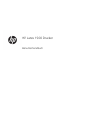 1
1
-
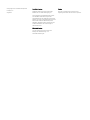 2
2
-
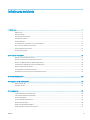 3
3
-
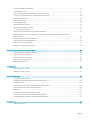 4
4
-
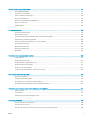 5
5
-
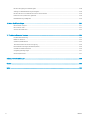 6
6
-
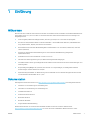 7
7
-
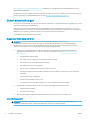 8
8
-
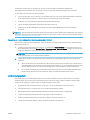 9
9
-
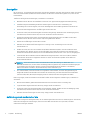 10
10
-
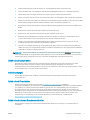 11
11
-
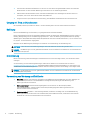 12
12
-
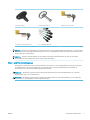 13
13
-
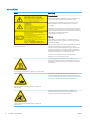 14
14
-
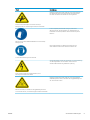 15
15
-
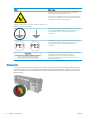 16
16
-
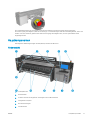 17
17
-
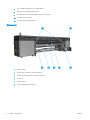 18
18
-
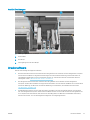 19
19
-
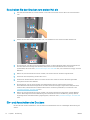 20
20
-
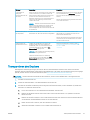 21
21
-
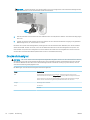 22
22
-
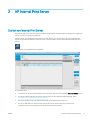 23
23
-
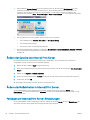 24
24
-
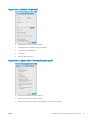 25
25
-
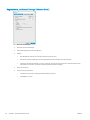 26
26
-
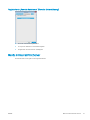 27
27
-
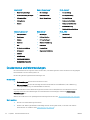 28
28
-
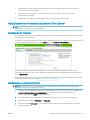 29
29
-
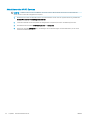 30
30
-
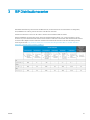 31
31
-
 32
32
-
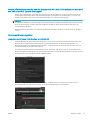 33
33
-
 34
34
-
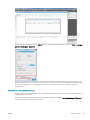 35
35
-
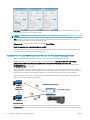 36
36
-
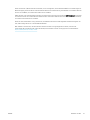 37
37
-
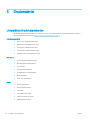 38
38
-
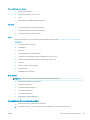 39
39
-
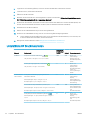 40
40
-
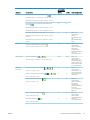 41
41
-
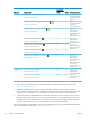 42
42
-
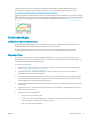 43
43
-
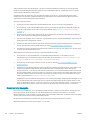 44
44
-
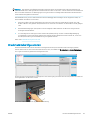 45
45
-
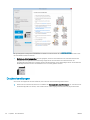 46
46
-
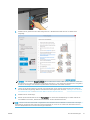 47
47
-
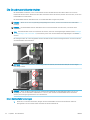 48
48
-
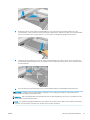 49
49
-
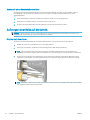 50
50
-
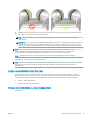 51
51
-
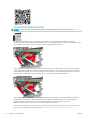 52
52
-
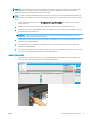 53
53
-
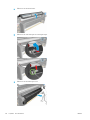 54
54
-
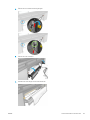 55
55
-
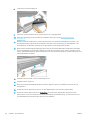 56
56
-
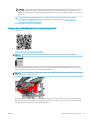 57
57
-
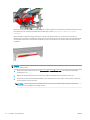 58
58
-
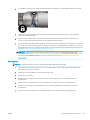 59
59
-
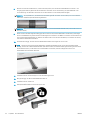 60
60
-
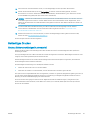 61
61
-
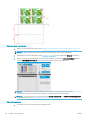 62
62
-
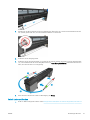 63
63
-
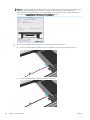 64
64
-
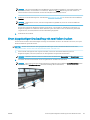 65
65
-
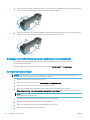 66
66
-
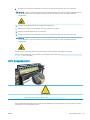 67
67
-
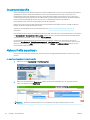 68
68
-
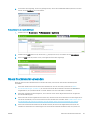 69
69
-
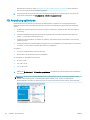 70
70
-
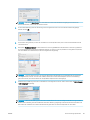 71
71
-
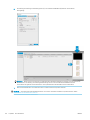 72
72
-
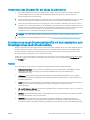 73
73
-
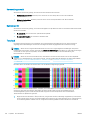 74
74
-
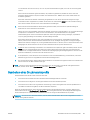 75
75
-
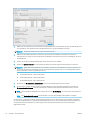 76
76
-
 77
77
-
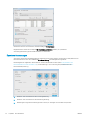 78
78
-
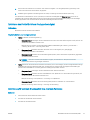 79
79
-
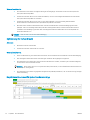 80
80
-
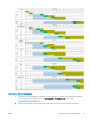 81
81
-
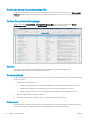 82
82
-
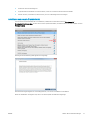 83
83
-
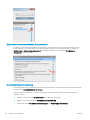 84
84
-
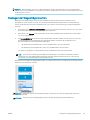 85
85
-
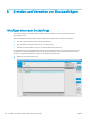 86
86
-
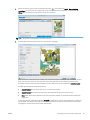 87
87
-
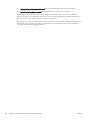 88
88
-
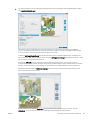 89
89
-
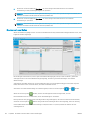 90
90
-
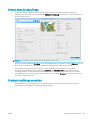 91
91
-
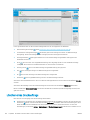 92
92
-
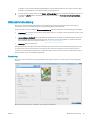 93
93
-
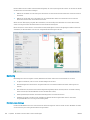 94
94
-
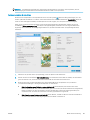 95
95
-
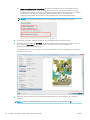 96
96
-
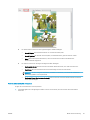 97
97
-
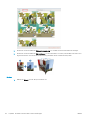 98
98
-
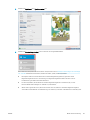 99
99
-
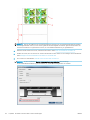 100
100
-
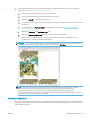 101
101
-
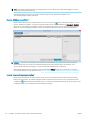 102
102
-
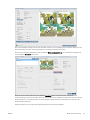 103
103
-
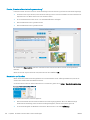 104
104
-
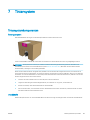 105
105
-
 106
106
-
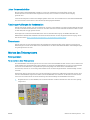 107
107
-
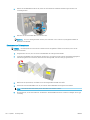 108
108
-
 109
109
-
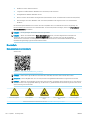 110
110
-
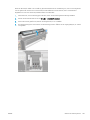 111
111
-
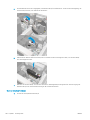 112
112
-
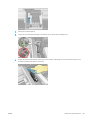 113
113
-
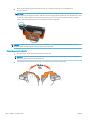 114
114
-
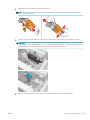 115
115
-
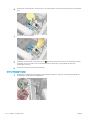 116
116
-
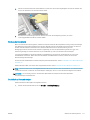 117
117
-
 118
118
-
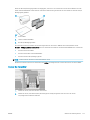 119
119
-
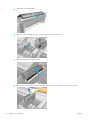 120
120
-
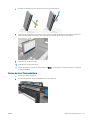 121
121
-
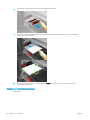 122
122
-
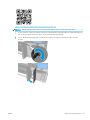 123
123
-
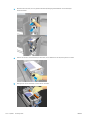 124
124
-
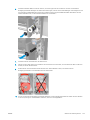 125
125
-
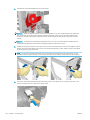 126
126
-
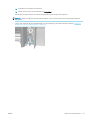 127
127
-
 128
128
-
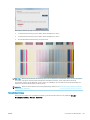 129
129
-
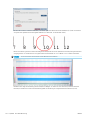 130
130
-
 131
131
-
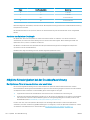 132
132
-
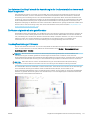 133
133
-
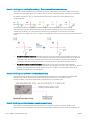 134
134
-
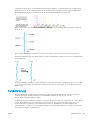 135
135
-
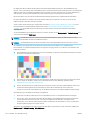 136
136
-
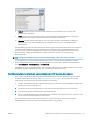 137
137
-
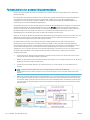 138
138
-
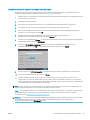 139
139
-
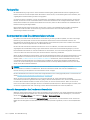 140
140
-
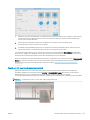 141
141
-
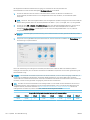 142
142
-
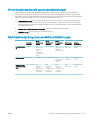 143
143
-
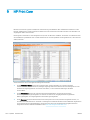 144
144
-
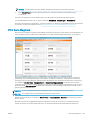 145
145
-
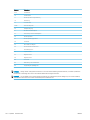 146
146
-
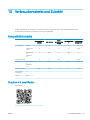 147
147
-
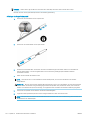 148
148
-
 149
149
-
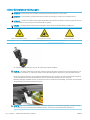 150
150
-
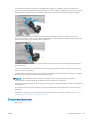 151
151
-
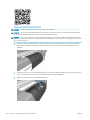 152
152
-
 153
153
-
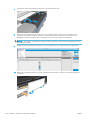 154
154
-
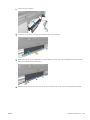 155
155
-
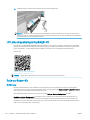 156
156
-
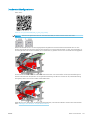 157
157
-
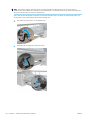 158
158
-
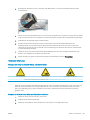 159
159
-
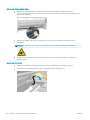 160
160
-
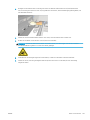 161
161
-
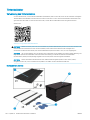 162
162
-
 163
163
-
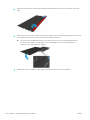 164
164
-
 165
165
-
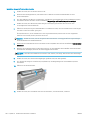 166
166
-
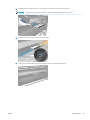 167
167
-
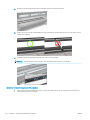 168
168
-
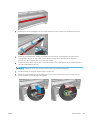 169
169
-
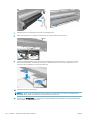 170
170
-
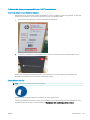 171
171
-
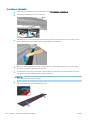 172
172
-
 173
173
-
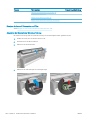 174
174
-
 175
175
-
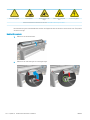 176
176
-
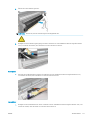 177
177
-
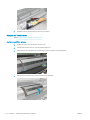 178
178
-
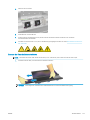 179
179
-
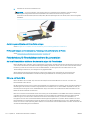 180
180
-
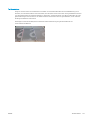 181
181
-
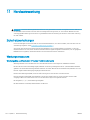 182
182
-
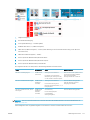 183
183
-
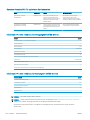 184
184
-
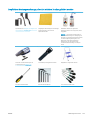 185
185
-
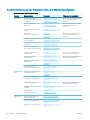 186
186
-
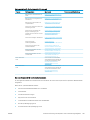 187
187
-
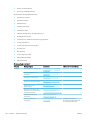 188
188
-
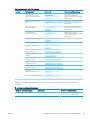 189
189
-
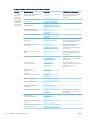 190
190
-
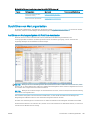 191
191
-
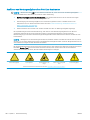 192
192
-
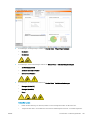 193
193
-
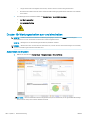 194
194
-
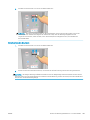 195
195
-
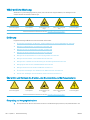 196
196
-
 197
197
-
 198
198
-
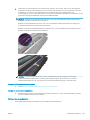 199
199
-
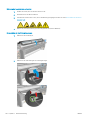 200
200
-
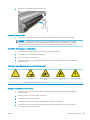 201
201
-
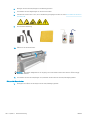 202
202
-
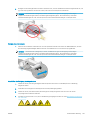 203
203
-
 204
204
-
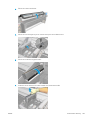 205
205
-
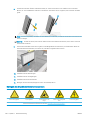 206
206
-
 207
207
-
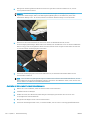 208
208
-
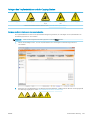 209
209
-
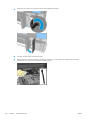 210
210
-
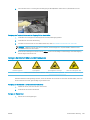 211
211
-
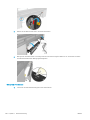 212
212
-
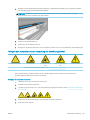 213
213
-
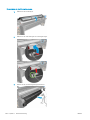 214
214
-
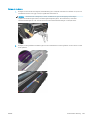 215
215
-
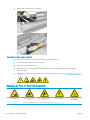 216
216
-
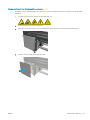 217
217
-
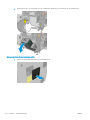 218
218
-
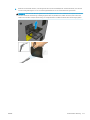 219
219
-
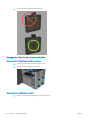 220
220
-
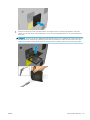 221
221
-
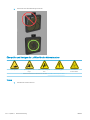 222
222
-
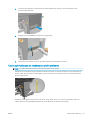 223
223
-
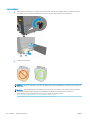 224
224
-
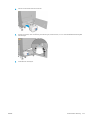 225
225
-
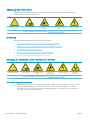 226
226
-
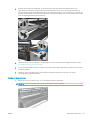 227
227
-
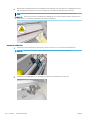 228
228
-
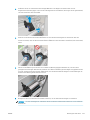 229
229
-
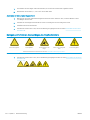 230
230
-
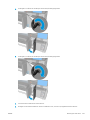 231
231
-
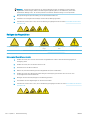 232
232
-
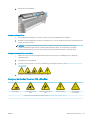 233
233
-
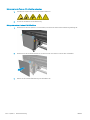 234
234
-
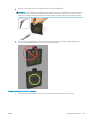 235
235
-
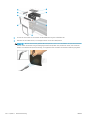 236
236
-
 237
237
-
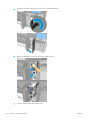 238
238
-
 239
239
-
 240
240
-
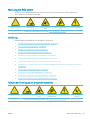 241
241
-
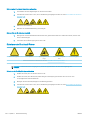 242
242
-
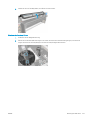 243
243
-
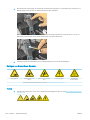 244
244
-
 245
245
-
 246
246
-
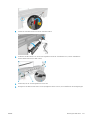 247
247
-
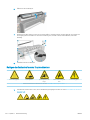 248
248
-
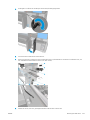 249
249
-
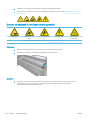 250
250
-
 251
251
-
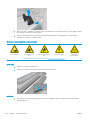 252
252
-
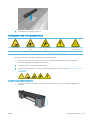 253
253
-
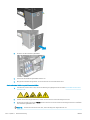 254
254
-
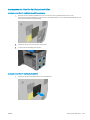 255
255
-
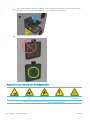 256
256
-
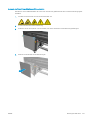 257
257
-
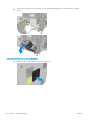 258
258
-
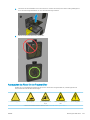 259
259
-
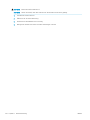 260
260
-
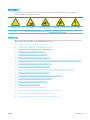 261
261
-
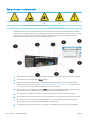 262
262
-
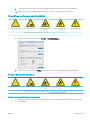 263
263
-
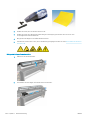 264
264
-
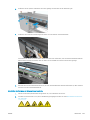 265
265
-
 266
266
-
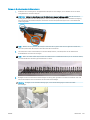 267
267
-
 268
268
-
 269
269
-
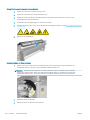 270
270
-
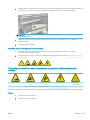 271
271
-
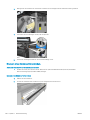 272
272
-
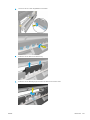 273
273
-
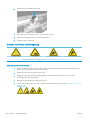 274
274
-
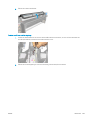 275
275
-
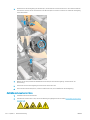 276
276
-
 277
277
-
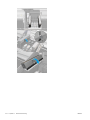 278
278
-
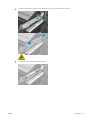 279
279
-
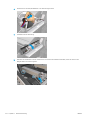 280
280
-
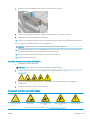 281
281
-
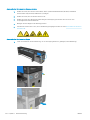 282
282
-
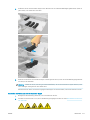 283
283
-
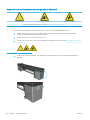 284
284
-
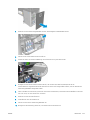 285
285
-
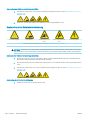 286
286
-
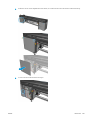 287
287
-
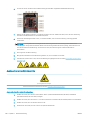 288
288
-
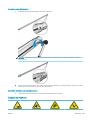 289
289
-
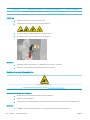 290
290
-
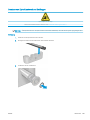 291
291
-
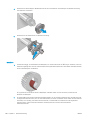 292
292
-
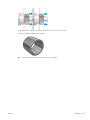 293
293
-
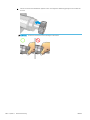 294
294
-
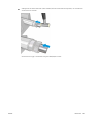 295
295
-
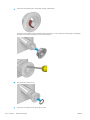 296
296
-
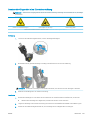 297
297
-
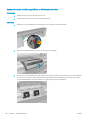 298
298
-
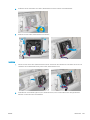 299
299
-
 300
300
-
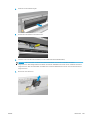 301
301
-
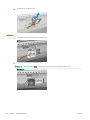 302
302
-
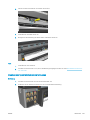 303
303
-
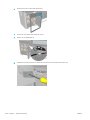 304
304
-
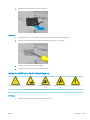 305
305
-
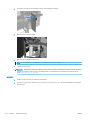 306
306
-
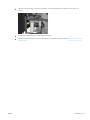 307
307
-
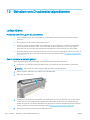 308
308
-
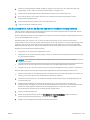 309
309
-
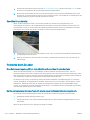 310
310
-
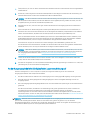 311
311
-
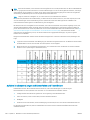 312
312
-
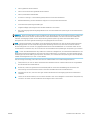 313
313
-
 314
314
-
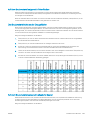 315
315
-
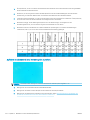 316
316
-
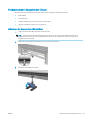 317
317
-
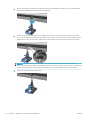 318
318
-
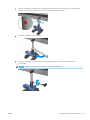 319
319
-
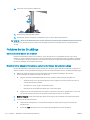 320
320
-
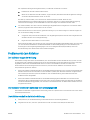 321
321
-
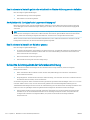 322
322
-
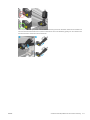 323
323
-
 324
324
-
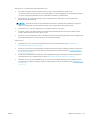 325
325
-
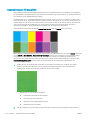 326
326
-
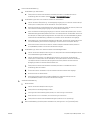 327
327
-
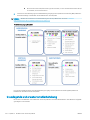 328
328
-
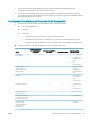 329
329
-
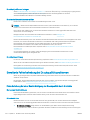 330
330
-
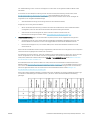 331
331
-
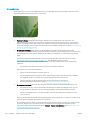 332
332
-
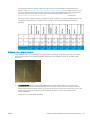 333
333
-
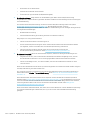 334
334
-
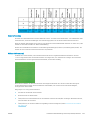 335
335
-
 336
336
-
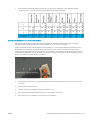 337
337
-
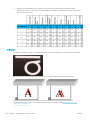 338
338
-
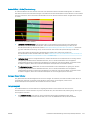 339
339
-
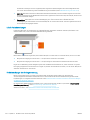 340
340
-
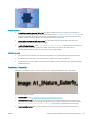 341
341
-
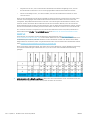 342
342
-
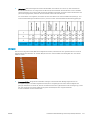 343
343
-
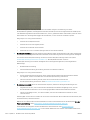 344
344
-
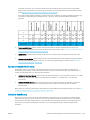 345
345
-
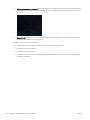 346
346
-
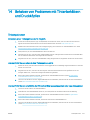 347
347
-
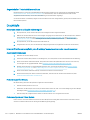 348
348
-
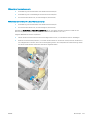 349
349
-
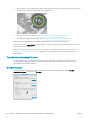 350
350
-
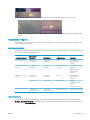 351
351
-
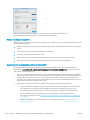 352
352
-
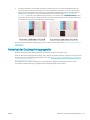 353
353
-
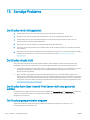 354
354
-
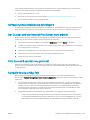 355
355
-
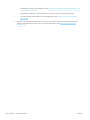 356
356
-
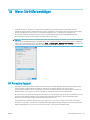 357
357
-
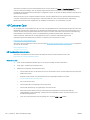 358
358
-
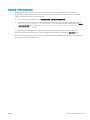 359
359
-
 360
360
-
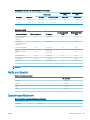 361
361
-
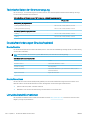 362
362
-
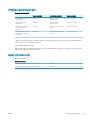 363
363
-
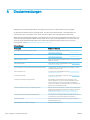 364
364
-
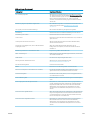 365
365
-
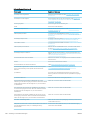 366
366
-
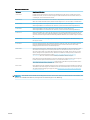 367
367
-
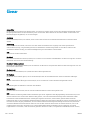 368
368
-
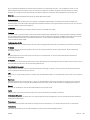 369
369
-
 370
370
-
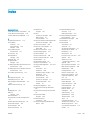 371
371
-
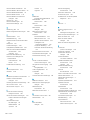 372
372
-
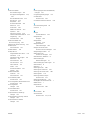 373
373
HP Latex 1500 Printer Benutzerhandbuch
- Kategorie
- Spielzeuge
- Typ
- Benutzerhandbuch
Verwandte Artikel
-
HP Latex R1000 Printer series Benutzerhandbuch
-
HP Latex 3000 Printer Benutzerhandbuch
-
HP Stitch S1000 Printer Benutzerhandbuch
-
HP Latex 3800 Jumbo Roll Solution Benutzerhandbuch
-
HP DesignJet L65500 Printer series Benutzerhandbuch
-
HP Latex 560 Printer Benutzerhandbuch
-
HP Latex 335 Print and Cut Plus Solution Benutzerhandbuch
-
HP DesignJet L25500 Printer series Benutzerhandbuch
-
HP Latex 820 Printer (HP Scitex LX820 Industrial Printer) Benutzerhandbuch
-
HP Latex 210 Printer (HP Designjet L26100 Printer) Benutzerhandbuch